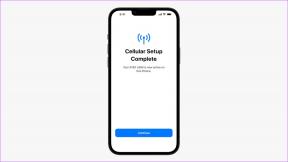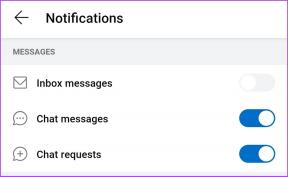Logitech Bluetooth Klavyeyi Nasıl Bağlarsınız?
Çeşitli / / April 05, 2023
Neredeyse on yıl önce, kablolu klavyeyi kullanırdık ama şimdi kablosuz olanlar baskın. Bluetooth kullanarak kablosuz klavyeleri PC'nize veya diğer cihazlara bağlayabilirsiniz. Cihazınız Bluetooth'u desteklemiyorsa, bağlanmak için kullanabileceğiniz klavyeli bir alıcı da alırsınız. Bir Logitech Bluetooth klavyeyi nasıl bağlayacağınızla ilgili bir kılavuz arıyorsanız, bu makale size bu konuda yardımcı olacaktır. Logitech klavyenizi USB olmadan nasıl bağlayacağınız ve klavyenizi eşleştirme moduna nasıl alacağınız konusunda size yol gösterecektir. Ayrıca Logitech klavyesinde Easy-Switch düğmesinin nerede olduğunu da öğreneceksiniz.

İçindekiler
- Logitech Bluetooth Klavyeyi Nasıl Bağlarsınız?
- Klavyenizi Eşleştirme Moduna Nasıl Alırsınız?
- Logitech Klavye Bağlantı Düğmesi nerede?
- Bilgisayarınızın Logitech Kablosuz Klavyenizi Tanımasını Nasıl Sağlarsınız?
- Logitech Bluetooth Klavyeyi Nasıl Bağlarsınız?
- Logitech Klavyesindeki Easy-Switch Düğmesi nerede?
- Logitech Klavyesindeki Bluetooth Düğmesi nerede?
- Logitech Klavyenizi USB Olmadan Nasıl Bağlarsınız?
- Logitech Klavyeniz Neden Bağlanmıyor?
- Logitech Kablosuz Klavyedeki Sıfırlama Düğmesi nerededir?
- Logitech Bluetooth Klavyenizi Nasıl Sıfırlarsınız?
Logitech Bluetooth Klavyeyi Nasıl Bağlarsınız?
Bu makalenin devamında bir Logitech Bluetooth klavyeyi nasıl bağlayacağınızı öğreneceksiniz. Bununla ilgili daha ayrıntılı bilgi edinmek için okumaya devam edin.
Klavyenizi Eşleştirme Moduna Nasıl Alırsınız?
Logitech Bluetooth özellikli klavyenizi eşleştirmek için klavyeyi bulup basılı tutmanız gerekir. Bluetooth düğmesi (Logitech'te F1) 3 saniye. Bu açılacaktır Bluetooth klavyenizde ve klavyenizi yerleştirin eşleştirme modu. Bluetooth özellikli klavyede, akıllı telefonunuzda veya PC'nizde olduğu gibi eşleştirme modunu kapatma veya açma seçeneğiniz yoktur. Böylece, klavyenizin Bluetooth'unu açtığınızda, otomatik olarak eşleştirme moduna geçecektir.

Ayrıca Oku: Logitech Klavye Sayı Kilidi Nasıl Kapatılır
Logitech Klavye Bağlantı Düğmesi nerede?
Bazı Logitech klavyelerinde, bağlan düğmesi klavyenin sağ üst. Diğer bazı varyantlarda düğme bulunur pil yuvasının yanında klavyenin altında veya işlev tuşlarıyla birleştirilmiş. Bu düğmeler, farklı Logitech klavye modellerinde farklı konumlarda yer alsa da nihai kullanımları aynıdır. klavyenizi akıllı TV'niz, PC'niz, Mac'iniz, Akıllı Telefonunuz, oyun konsolunuz veya desteklenen diğer herhangi bir cihazla bağlamak için cihaz. Üzerinde Logitech K380 Bluetooth klavye, bağlan veya Bluetooth düğmesi F1 fonksiyon tuşu.
Bilgisayarınızın Logitech Kablosuz Klavyenizi Tanımasını Nasıl Sağlarsınız?
Bilgisayarınızın sizi tanımasını sağlamak için Logitech Kablosuz klavye, şu adımları izleyin:
Not: Aşağıdaki adımlar bir Logitech K380 klavye ve klavyenizde biraz farklılık gösterebilir.
1. Açık konuma getir güç düğmesi çevirmek için klavyenin yanından AÇIK Logitech klavyeniz.
2. basın ve basılı tutun F1 tuşu ya da Bluetooth anahtarı Logitech Bluetooth klavyenizde üç saniye boyunca.
3. Aç Bluetooth bilgisayarınızda ve mevcut olanı başlatın Cihazlar Menü.
4. senin yerini bul Logitech klavye ve tıklayın Bağlamak.
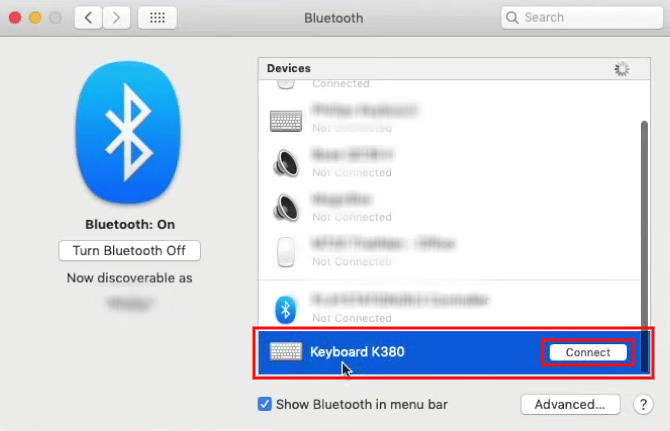
5. Takip et ekran talimatları başarıyla çift klavyeniz klavyenizle.
Klavyenizi cihazınıza bağladığınızda, onu otomatik olarak hatırlayacaktır. Böylece, cihazınızda klavyenizi ve Bluetooth'u her açtığınızda, klavye otomatik olarak cihazınıza bağlanacaktır.
Ayrıca Oku: Bir Bilgisayar Klavyesinde Kaç Tür Tuş Bulunur?
Logitech Bluetooth Klavyeyi Nasıl Bağlarsınız?
Yapabilirsiniz yukarıda belirtilen adımları izleyin Logitech Bluetooth klavyeyi cihazlarınızdan herhangi birine bağlamak için. Logitech yazılımını kullanarak Logitech Bluetooth klavyenizdeki bazı düğmelerdeki işlevleri de yeniden programlayabilirsiniz.
Logitech Klavyesindeki Easy-Switch Düğmesi nerede?
Logitech klavyesindeki kolay geçiş düğmesi, fonksiyon tuşları F1, F2 ve F3, basıldığında eşleştirilmiş bir cihazdan diğerine geçiş yapmanızı sağlar. Logitech klavyenizi cihazınıza bağlarken, bu düğmeleri eşleştirdiğiniz cihaza atayın. Bu nedenle, klavyenizi PC'nizden dizüstü bilgisayarınıza veya başka bir cihaza değiştirmek istediğinizde, bağlanmak için düğmeye basmanız yeterlidir.

Logitech Klavyesindeki Bluetooth Düğmesi nerede?
Bluetooth düğmesini, klavyenizin üst satırında, Bluetooth düğmesiyle birleştirilmiş olarak bulabilirsiniz. fonksiyon tuşu F1 veya 1 tuşu Bluetooth logosu yanında. F1 tuşu ana Bluetooth düğmesidir, diğer F2 ve F3 tuşları ise Logitech klavyenizle eşleştirilmiş diğer iki cihaz arasında geçiş yapmak için kullanılabilir.
Logitech Klavyenizi USB Olmadan Nasıl Bağlarsınız?
Logitech klavyenizi USB olmadan yalnızca bir klavyeniz varsa bağlayabilirsiniz. kablosuz Bluetooth tuş takımı. Bunu nasıl yapabileceğinizi görelim:
Not: Klavyenizin açık olduğundan emin olun.
1. basılı tutun F1 veya Bluetooth tuşu Logitech klavyenizde üç saniye boyunca

2. Aç Bluetooth istediğiniz PC veya dizüstü bilgisayarda.
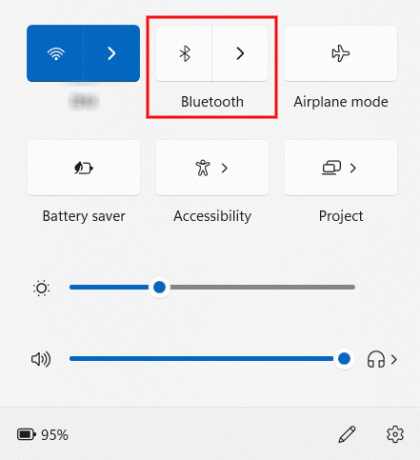
3. Aç Bluetooth iletişim kutusukutu PC'nizde veya dizüstü bilgisayarınızda.
4. Tıklamak Bağlamak kullanılabilir cihazlar listesinden Logitech Bluetooth klavyenizin yanında.
5. Ardından, klavyenizi istediğiniz herhangi bir cihazla eşleştirmek ve bağlamak için ekrandaki talimatları izleyin.
Ayrıca Oku: Klavyeli En İyi 9 Android Akıllı Telefon
Logitech Klavyeniz Neden Bağlanmıyor?
Logitech klavyenizin bağlanmamasının bazı nedenleri şunlardır:
- Eski aygıt sürücüleri
- Bluetooth devre dışı
- Bitmiş klavye pilleri
- Donanım sorunları klavyesi
Logitech Kablosuz Klavyedeki Sıfırlama Düğmesi nerededir?
Sıfırla düğmesini bulabilirsiniz Logitech kablosuz klavyenizin altında. Bazı Logitech kablosuz klavyelerde, özel bir sıfırlama düğmesi bulun, Logitech K380 klavye gibi bazılarında ise sıfırlama düğmesi yoktur. Bu nedenle, bu cihazlar için, sıfırlamak için klavye tuş kombinasyonlarını kullanmanız gerekir. Logitech kablosuz klavyede bu tuş kombinasyonlarının ne olduğunu öğrenmek için sonraki bölümü okuyun.
Logitech Bluetooth Klavyenizi Nasıl Sıfırlarsınız?
Logitech Bluetooth klavyenizde klavyenin altında bulunan özel bir sıfırlama düğmesi varsa sıfırlama işlemi için bu düğmeyi kullanmak kolaydır. Ancak Logitech klavyenizde sıfırlama düğmesi yoksa tuş kombinasyonlarını öğrenmek için aşağıdaki adımları izleyin:
Not: Bu işlem, her Logitech Bluetooth klavye ile çalışır.
1. kaydır yan güç düğmesi açmak için Logitech Bluetooth klavyenizde AÇIK.
2. Logitech klavyenizde, aşağıdaki tuşlar aynı sırayla başarıyla sıfırlamak için:
Esc > O > Esc > O > Esc > B
Not: Üç LED ışıklar sıfırlama işlemi başarıyla gerçekleştirildiğinde yanıp sönecektir.
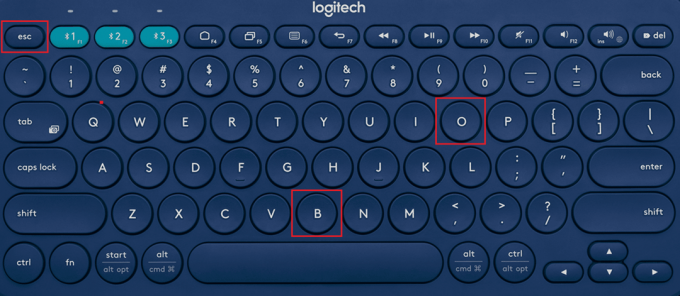
Tavsiye edilen:
- Silinen Snapchat Mesajları Sonsuza Kadar Gitti mi?
- Windows'u Özel Grafik Kullanmaya Zorlama
- Klavyedeki Ana Sayfa Düğmesi nedir?
- Windows 10'da Bluetooth Aygıtı Nasıl Bağlanır
Yani, anladığınızı umuyoruz Logitech bluetooth klavyesini nasıl bağlarsınız? Yardımınız için ayrıntılı adımlarla. Makale yapmamızı istediğiniz diğer konularla ilgili soru ve önerilerinizi bize iletebilirsiniz. Bunları bilmemiz için aşağıdaki yorumlar bölümüne bırakın.

Pete Mitchell
Pete, TechCult'ta kıdemli bir personel yazarıdır. Pete, teknolojiyle ilgili her şeyi sever ve aynı zamanda özünde hevesli bir Kendin Yapçıdır. İnternette nasıl yapılır, özellikler ve teknoloji kılavuzları yazma konusunda on yıllık bir deneyime sahiptir.